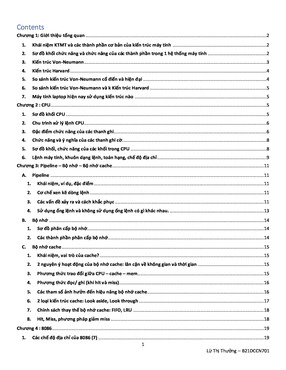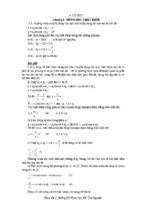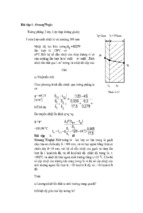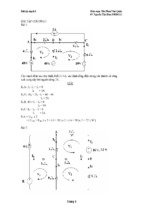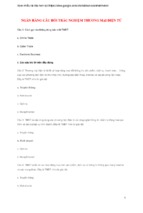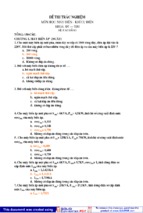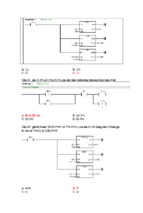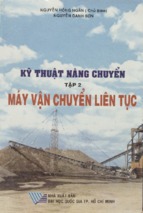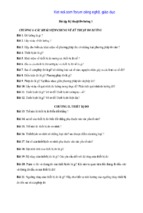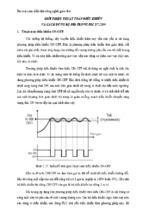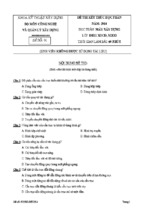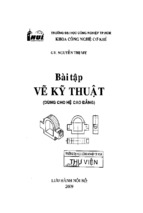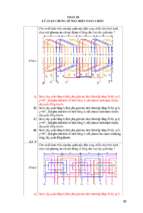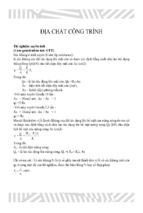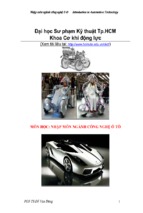Phân tích số liệu và biểu đồ bằng R
Nguyễn Văn Tuấn
Phân tích số liệu và biểu đồ bằng
Nguyễn Văn Tuấn
Garvan Institute of Medical Research
Sydney, Australia
1
Phân tích số liệu và biểu đồ bằng R
Nguyễn Văn Tuấn
Mục lục
1
Tải R xuống và cài đặt vào máy tính
4
2
Tải R package và cài đặt vào máy tính
6
3
3.1
3.2
“Văn phạm” R
Cách đặt tên trong R
Hỗ trợ trong R
7
9
9
4
4.1
4.2
4.3
4.4
4.5
4.6
4.7
Cách nhập dữ liệu vào R
Nhập số liệu trực tiếp: c()
Nhập số liệu trực tiếp: edit(data.frame())
Nhập số liệu từ một text file: read.table
Nhập số liệu từ Excel
Nhập số liệu từ SPSS
Thông tin về số liệu
Tạo dãy số bằng hàm seq, rep và gl
10
10
12
13
14
15
16
17
5
5.1
5.2
5.3
5.4
5.5
5.6
5.7
Biên tập số liệu
Tách rời số liệu: subset
Chiết số liệu từ một data .frame
Nhập hai data.frame thành một: merge
Biến đổi số liệu (data coding)
Biến đổi số liệu bằng cách dùng replace
Biến đổi thành yếu tố (factor)
Phân nhóm số liệu bằng cut2 (Hmisc)
19
19
20
21
22
23
23
24
6
6.1
6.2
Sử dụng R cho tính toán đơn giản
Tính toán đơn giản
Sử dụng R cho các phép tính ma trận
24
24
26
7
7.1
7.2
7.3
7.3.1
7.3.2
7.3.3
7.3.4
7.4
Sử dụng R cho tính toán xác suất
Phép hoán vị (permutation)
Biến số ngẫu nhiên và hàm phân phối
Biến số ngẫu nhiên và hàm phân phối
Hàm phân phối nhị phân (Binomial distribution)
Hàm phân phối Poisson (Poisson distribution)
Hàm phân phối chuẩn (Normal distribution)
Hàm phân phối chuẩn chuẩn hóa (Standardized Normal distribution)
Chọn mẫu ngẫu nhiên (random sampling)
31
31
32
32
33
35
36
38
41
8
8.1
8.2
8.3
8.4
8.5
8.5.1
8.5.2
8.6
8.7
8.7.1
8.8
Biểu đồ
Số liệu cho phân tích biểu đồ
Biểu đồ cho một biến số rời rạc (discrete variable): barplot
Biểu đồ cho hai biến số rời rạc (discrete variable): barplot
Biểu đồ hình tròn
Biểu đồ cho một biến số liên tục: stripchart và hist
Stripchart
Histogram
Biểu đồ hộp (boxplot)
Phân tích biểu đồ cho hai biến liên tục
Biểu đồ tán xạ (scatter plot)
Phân tích Biểu đồ cho nhiều biến: pairs
42
42
44
45
46
47
47
48
49
50
50
53
2
Phân tích số liệu và biểu đồ bằng R
Nguyễn Văn Tuấn
8.9
Biểu đồ với sai số chuẩn (standard error)
54
9
9.1
9.2
9.3
9.3.1
9.3.2
9.4
9.5
9.6
9.7
9.8
9.9
9.10
9.10.1
9.10.2
Phân tích thống kê mô tả
Thống kê mô tả (descriptive statistics, summary)
Thống kê mô tả theo từng nhóm
Kiểm định t (t.test)
Kiểm định t một mẫu
Kiểm định t hai mẫu
Kiểm định Wilcoxon cho hai mẫu (wilcox.test)
Kiểm định t cho các biến số theo cặp (paired t-test, t.test)
Kiểm định Wilcoxon cho các biến số theo cặp (wilcox.test)
Tần số (frequency)
Kiểm định tỉ lệ (proportion test, prop.test, binom.test)
So sánh hai tỉ lệ (prop.test, binom.test)
So sánh nhiều tỉ lệ (prop.test, chisq.test)
Kiểm định Chi bình phương (Chi squared test, chisq.test)
Kiểm định Fisher (Fisher’s exact test, fisher.test)
55
55
60
61
61
62
63
64
65
66
67
68
69
70
71
10
10.1
10.1.1
10.1.2
10.1.3
10.2
10.3
Phân tích hồi qui tuyến tính
Hệ số tương quan
Hệ số tương quan Pearson
Hệ số tương quan Spearman
Hệ số tương quan Kendall
Mô hình của hồi qui tuyến tính đơn giản
Mô hình hồi qui tuyến tính đa biến (multiple linear regression)
71
73
73
74
74
75
82
11
11.1
11.2
11.3
11.4
Phân tích phương sai
Phân tích phương sai đơn giản (one-way analysis of variance)
So sánh nhiều nhóm và điều chỉnh trị số p
Phân tích bằng phương pháp phi tham số
Phân tích phương sai hai chiều (two-way ANOVA)
85
85
87
90
91
12
12.1
12.2
12.3
Phân tích hồi qui logistic
Mô hình hồi qui logistic
Phân tích hồi qui logistic bằng R
Ước tính xác suất bằng R
94
95
97
101
13
13.1
13.2
13.4
13.4.1
13.4.2
13.4.3
13.4.4
13.4.5
Ước tính cỡ mẫu (sample size estimation)
Khái niệm về “power”
Số liệu để ước tính cỡ mẫu
Ước tính cỡ mẫu
Ước tính cỡ mẫu cho một chỉ số trung bình
Ước tính cỡ mẫu cho so sánh hai số trung bình
Ước tính cỡ mẫu cho phân tích phương sai
Ước tính cỡ mẫu để ước tính một tỉ lệ
Ước tính cỡ mẫu cho so sánh hai tỉ lệ
103
104
106
107
107
108
110
111
112
14
Tài liệu tham khảo
115
15
Thuật ngữ dùng trong sách
117
3
Phân tích số liệu và biểu đồ bằng R
Nguyễn Văn Tuấn
Giới thiệu R
Phân tích số liệu và biểu đồ thường được tiến hành bằng các phần mềm thông
dụng như SAS, SPSS, Stata, Statistica, và S-Plus. Đây là những phần mềm được các
công ti phần mềm phát triển và giới thiệu trên thị trường khoảng ba thập niên qua, và đã
được các trường đại học, các trung tâm nghiên cứu và công ti kĩ nghệ trên toàn thế giới
sử dụng cho giảng dạy và nghiên cứu. Nhưng vì chi phí để sử dụng các phần mềm này
tuơng đối đắt tiền (có khi lên đến hàng trăm ngàn đô-la mỗi năm), một số trường đại học
ở các nước đang phát triển (và ngay cả ở một số nước đã phát triển) không có khả năng
tài chính để sử dụng chúng một cách lâu dài. Do đó, các nhà nghiên cứu thống kê trên
thế giới đã hợp tác với nhau để phát triển một phần mềm mới, với chủ trương mã nguồn
mở, sao cho tất cả các thành viên trong ngành thống kê học và toán học trên thế giới có
thể sử dụng một cách thống nhất và hoàn toàn miễn phí.
Năm 1996, trong một bài báo quan trọng về tính toán thống kê, hai nhà thống kê
học Ross Ihaka và Robert Gentleman [lúc đó] thuộc Trường đại học Auckland, New
Zealand phát hoạ một ngôn ngữ mới cho phân tích thống kê mà họ đặt tên là R [1]. Sáng
kiến này được rất nhiều nhà thống kê học trên thế giới tán thành và tham gia vào việc
phát triển R.
Cho đến nay, qua chưa đầy 10 năm phát triển, càng ngày càng có nhiều nhà thống
kê học, toán học, nghiên cứu trong mọi lĩnh vực đã chuyển sang sử dụng R để phân tích
dữ liệu khoa học. Trên toàn cầu, đã có một mạng lưới hơn một triệu người sử dụng R,
và con số này đang tăng rất nhanh. Có thể nói trong vòng 10 năm nữa, vai trò của các
phần mềm thống kê thương mại sẽ không còn lớn như trong thời gian qua nữa.
Vậy R là gì? Nói một cách ngắn gọn, R là một phần mềm sử dụng cho phân tích
thống kê và vẽ biểu đồ. Thật ra, về bản chất, R là ngôn ngữ máy tính đa năng, có thể sử
dụng cho nhiều mục tiêu khác nhau, từ tính toán đơn giản, toán học giải trí (recreational
mathematics), tính toán ma trận (matrix), đến các phân tích thống kê phức tạp. Vì là một
ngôn ngữ, cho nên người ta có thể sử dụng R để phát triển thành các phần mềm chuyên
môn cho một vấn đề tính toán cá biệt.
Vì thế, những ai làm nghiên cứu khoa học, nhất là ở các nước còn nghèo khó như
nước ta, cần phải học cách sử dụng R cho phân tích thống kê và đồ thị. Bài viết ngắn
này sẽ hướng dẫn bạn đọc cách sử dụng R. Tôi giả định rằng bạn đọc không biết gì về
R, nhưng tôi kì vọng bạn đọc biết qua về cách sử dụng máy tính.
1. Tải R xuống và cài đặt vào máy tính
Để sử dụng R, việc đầu tiên là chúng ta phải cài đặt R trong máy tính của mình.
Để làm việc này, ta phải truy nhập vào mạng và vào website có tên là “Comprehensive R
Archive Network” (CRAN) sau đây:
http://cran.R-project.org.
4
Phân tích số liệu và biểu đồ bằng R
Nguyễn Văn Tuấn
Tài liệu cần tải về, tùy theo phiên bản, nhưng thường có tên bắt đầu bằng mẫu tự
R và số phiên bản (version). Chẳng hạn như phiên bản tôi sử dụng vào cuối năm 2005 là
2.2.1, nên tên của tài liệu cần tải là:
R-2.2.1-win32.zip
Tài liệu này khoảng 26 MB, và địa chỉ cụ thể để tải là:
http://cran.r-project.org/bin/windows/base/R-2.2.1-win32.exe
Tại website này, chúng ta có thể tìm thấy rất nhiều tài liệu chỉ dẫn cách sử dụng
R, đủ trình độ, từ sơ đẳng đến cao cấp. Nếu chưa quen với tiếng Anh, tài liệu này của tôi
có thể cung cấp những thông tin cần thiết để sử dụng mà không cần phải đọc các tài liệu
khác.
Khi đã tải R xuống máy tính, bước kế tiếp là cài đặt (set-up) vào máy tính. Để
làm việc này, chúng ta chỉ đơn giản nhấn chuột vào tài liệu trên và làm theo hướng dẫn
cách cài đặt trên màn hình. Đây là một bước rất đơn giản, chỉ cần 1 phút là việc cài đặt R
có thể hoàn tất.
Sau khi hoàn tất việc cài đặt, một icon
R 2.2.1.lnk
sẽ xuất hiện trên desktop của máy tính. Đến đây thì chúng ta đã sẵn sàng sử dụng R. Có
thể nhấp chuột vào icon này và chúng ta sẽ có một window như sau:
5
Phân tích số liệu và biểu đồ bằng R
Nguyễn Văn Tuấn
2. Tải R package và cài đặt vào máy tính
R cung cấp cho chúng ta một “ngôn ngữ” máy tính và một số function để làm các
phân tích căn bản và đơn giản. Nếu muốn làm những phân tích phức tạp hơn, chúng ta
cần phải tải về máy tính một số package khác. Package là một phần mềm nhỏ được các
nhà thống kê phát triển để giải quyết một vấn đề cụ thể, và có thể chạy trong hệ thống R.
Chẳng hạn như để phân tích hồi qui tuyến tính, R có function lm để sử dụng cho mục
đích này, nhưng để làm các phân tích sâu hơn và phức tạp hơn, chúng ta cần đến các
package như lme4. Các package này cần phải được tải về và cài đặt vào máy tính.
Địa chỉ để tải các package vẫn là: http://cran.r-project.org, rồi bấm vào phần
“Packages” xuất hiện bên trái của mục lục trang web. Theo tôi, một số package cần tải
về máy tính để sử dụng cho các phân tích dịch tễ học là:
Tên package
trellis
lattice
Hmisc
Design
Epi
epitools
Foreign
Rmeta
meta
Chức năng
Dùng để vẽ đồ thị và làm cho đồ thị đẹp hơn
Dùng để vẽ đồ thị và làm cho đồ thị đẹp hơn
Một số phương pháp mô hình dữ liệu của F. Harrell
Một số mô hình thiết kế nghiên cứu của F. Harrell
Dùng cho các phân tích dịch tễ học
Một package khác chuyên cho các phân tích dịch tễ học
Dùng để nhập dữ liệu từ các phần mềm khác như
SPSS, Stata, SAS, v.v…
Dùng cho phân tích tổng hợp (meta-analysis)
Một package khác cho phân tích tổng hợp
6
Phân tích số liệu và biểu đồ bằng R
survival
Nguyễn Văn Tuấn
Chuyên dùng cho phân tích theo mô hình Cox (Cox’s
proportional hazard model)
Package dùng cho các phân tích thống kê trong lĩnh
vực xã hội học
Package dùng cho phân tích số liệu di truyền học
Bayesian Model Average
Zelig
Genetics
BMA
Các package này có thể cài đặt trực tuyến bằng cách chọn Install packages trong phần
packages của R như hình dưới đây. Ngoài ra, nếu package đã được tải xuống máy tính
cá nhân, việc cài đặt có thể nhanh hơn bằng cách chọn Install package(s) from local zip
file cũng trong phần packages (xem hình dưới đây).
3. “Văn phạm” R
R là một ngôn ngữ tương tác (interactive language), có nghĩa là khi chúng ta ra
lệnh, và nếu lệnh theo đúng “văn phạm”, R sẽ “đáp” lại bằng một kết quả. Và, sự tương
tác tiếp tục cho đến khi chúng ta đạt được yêu cầu. “Văn phạm” chung của R là một lệnh
(command) hay function (tôi sẽ thỉnh thoảng đề cập đến là “hàm”). Mà đã là hàm thì
phải có thông số; cho nên theo sau hàm là những thông số mà chúng ta phải cung cấp.
Cú pháp chung của R là như sau:
đối tượng <- hàm(thông số 1, thông số 2, …, thông số n)
7
Phân tích số liệu và biểu đồ bằng R
Nguyễn Văn Tuấn
Chẳng hạn như:
> reg <- lm(y ~ x)
thì reg là một đối tượng (object), còn lm là một hàm, và y ~ x là thông số của hàm.
Hay:
> setwd(“c:/works/stats”)
thì setwd là một hàm, còn “c:/works/stats” là thông số của hàm.
Để biết một hàm cần có những thông số nào, chúng ta dùng lệnh args(x), (args
viết tắt chữ arguments) mà trong đó x là một hàm chúng ta cần biết:
> args(lm)
function (formula, data, subset, weights, na.action, method = "qr",
model = TRUE, x = FALSE, y = FALSE, qr = TRUE, singular.ok = TRUE,
contrasts = NULL, offset, ...)
NULL
R là một ngôn ngữ “đối tượng” (object oriented language). Điều này có nghĩa là
các dữ liệu trong R được chứa trong object. Định hướng này cũng có vài ảnh hưởng đến
cách viết của R. Chẳng hạn như thay vì viết x = 5 như thông thường chúng ta vẫn viết,
thì R yêu cầu viết là x == 5.
Đối với R, x = 5 tương đương với x <- 5. Cách viết sau (dùng kí hiệu <-)
được khuyến khích hơn là cách viết trước (=). Chẳng hạn như:
> x <- rnorm(10)
có nghĩa là mô phỏng 10 số liệu và chứa trong object x. Chúng ta cũng có thể viết x =
rnorm(10).
Một số kí hiệu hay dùng trong R là:
x == 5
x != 5
y < x
x > y
z <= 7
p >= 1
is.na(x)
A & B
A | B
!
x bằng 5
x không bằng 5
y nhỏ hơn x
x lớn hơn y
z nhỏ hơn hoặc bằng 7
p lớn hơn hoặc bằng 1
Có phải x là biến số trống không (missing value)
A và B (AND)
A hoặc B (OR)
Không là (NOT)
8
Phân tích số liệu và biểu đồ bằng R
Nguyễn Văn Tuấn
Với R, tất cả các câu chữ hay lệnh sau kí hiệu # đều không có hiệu ứng, vì # là kí hiệu
dành cho người sử dụng thêm vào các ghi chú, ví dụ:
> # lệnh sau đây sẽ mô phỏng 10 giá trị normal
> x <- rnorm(10)
3.1 Cách đặt tên trong R
Đặt tên một đối tượng (object) hay một biến số (variable) trong R khá linh hoạt,
vì R không có nhiều giới hạn như các phần mềm khác. Tên một object phải được viết
liền nhau (tức không được cách rời bằng một khoảng trống). Chẳng hạn như R chấp
nhận myobject nhưng không chấp nhận my object.
> myobject <- rnorm(10)
> my object <- rnorm(10)
Error: syntax error in "my object"
Nhưng đôi khi tên myobject khó đọc, cho nên chúng ta nên tác rời bằng “.” Như
my.object.
> my.object <- rnorm(10)
Một điều quan trọng cần lưu ý là R phân biệt mẫu tự viết hoa và viết thường. Cho nên
My.object khác với my.object. Ví dụ:
> My.object.u <- 15
> my.object.L <- 5
> My.object.u + my.object.L
[1] 20
Một vài điều cần lưu ý khi đặt tên trong R là:
•
Không nên đặt tên một biến số hay variable bằng kí hiệu “_” (underscore) như
my_object hay my-object.
•
Không nên đặt tên một object giống như một biến số trong một dữ liệu. Ví dụ,
nếu chúng ta có một data.frame (dữ liệu hay dataset) với biến số age trong
đó, thì không nên có một object trùng tên age, tức là không nên viết: age
help(lm)
hay
> ?lm
Một cửa sổ sẽ hiện ra bên phải của màn hình chỉ rõ cách sử dụng ra sao và thậm chí có cả
ví dụ. Bạn đọc có thể đơn giản copy và dán ví dụ vào R để xem cách vận hành.
Trước khi sử dụng R, ngoài sách này nếu cần bạn đọc có thể đọc qua phần chỉ dẫn
có sẵn trong R bằng cách chọn mục help và sau đó chọn Html help như hình dưới
đây để biết thêm chi tiết. Bạn đọc cũng có thể copy và dán các lệnh trong mục này vào R
để xem cho biết cách vận hành của R.
4. Cách nhập dữ liệu vào R
Muốn làm phân tích dữ liệu bằng R, chúng ta phải có sẵn dữ liệu ở dạng mà R có
thể hiểu được để xử lí. Dữ liệu mà R hiểu được phải là dữ liệu trong một data.frame.
Có nhiều cách để nhập số liệu vào một data.frame trong R, từ nhập trực tiếp đến
nhập từ các nguồn khác nhau. Sau đây là những cách thông dụng nhất:
4.1 Nhập số liệu trực tiếp: c()
Ví dụ 1: chúng ta có số liệu về độ tuổi và insulin cho 10 bệnh nhân như sau, và
muốn nhập vào R.
50
62
60
40
48
47
57
70
48
67
16.5
10.8
32.3
19.3
14.2
11.3
15.5
15.8
16.2
11.2
Chúng ta có thể sử dụng function có tên c như sau:
> age <- c(50,62, 60,40,48,47,57,70,48,67)
> insulin <- c(16.5,10.8,32.3,19.3,14.2,11.3,15.5,15.8,16.2,11.2)
10
Phân tích số liệu và biểu đồ bằng R
Nguyễn Văn Tuấn
Lệnh thứ nhất cho R biết rằng chúng ta muốn tạo ra một cột dữ liệu (từ nay tôi sẽ
gọi là biến số, tức variable) có tên là age, và lệnh thứ hai là tạo ra một cột khác có tên là
insulin. Tất nhiên, chúng ta có thể lấy một tên khác mà mình thích.
Chúng ta dùng function c (viết tắt của chữ concatenation – có nghĩa là “móc
nối vào nhau”) để nhập dữ liệu. Chú ý rằng mỗi số liệu cho mỗi bệnh nhân được cách
nhau bằng một dấu phẩy.
Kí hiệu insulin <- (cũng có thể viết là insulin =) có nghĩa là các số liệu
theo sau sẽ có nằm trong biến số insulin. Chúng ta sẽ gặp kí hiệu này rất nhiều lần
trong khi sử dụng R.
R là một ngôn ngữ cấu trúc theo dạng đối tượng (thuật ngữ chuyên môn là
“object-oriented language”), vì mỗi cột số liệu hay mỗi một data.frame là một đối
tượng (object) đối với R. Vì thế, age và insulin là hai đối tượng riêng lẻ. Bây giờ
chúng ta cần phải nhập hai đối tượng này thành một data.frame để R có thể xử lí sau
này. Để làm việc này chúng ta cần đến function data.frame:
> tuan <- data.frame(age, insulin)
Trong lệnh này, chúng ta muốn cho R biết rằng nhập hai cột (hay hai đối tượng) age và
insulin vào một đối tượng có tên là tuan.
Đến đây thì chúng ta đã có một đối tượng hoàn chỉnh để tiến hành phân tích thống kê.
Để kiểm tra xem trong tuan có gì, chúng ta chỉ cần đơn giản gõ:
> tuan
Và R sẽ báo cáo:
1
2
3
4
5
6
7
8
9
10
age insulin
50
16.5
62
10.8
60
32.3
40
19.3
48
14.2
47
11.3
57
15.5
70
15.8
48
16.2
67
11.2
Nếu chúng ta muốn lưu lại các số liệu này trong một file theo dạng R, chúng ta
cần dùng lệnh save. Giả dụ như chúng ta muốn lưu số liệu trong directory có tên là
“c:\works\insulin”, chúng ta cần gõ như sau:
> setwd(“c:/works/insulin”)
> save(tuan, file=”tuan.rda”)
11
Phân tích số liệu và biểu đồ bằng R
Nguyễn Văn Tuấn
Lệnh đầu tiên (setwd – chữ wd có nghĩa là working directory) cho R biết rằng
chúng ta muốn lưu các số liệu trong directory có tên là “c:\works\insulin”. Lưu ý rằng
thông thường Windows dùng dấu backward slash “/”, nhưng trong R chúng ta dùng dấu
forward slash “/”.
Lệnh thứ hai (save) cho R biết rằng các số liệu trong đối tượng tuan sẽ lưu
trong file có tên là “tuan.rda”). Sau khi gõ xong hai lệnh trên, một file có tên
tuan.rda sẽ có mặt trong directory đó.
4.2 Nhập số liệu trực tiếp: edit(data.frame())
Ví dụ 1 (tiếp tục): chúng ta có thể nhập số liệu về độ tuổi và insulin cho 10 bệnh
nhân bằng một function rất có ích, đó là: edit(data.frame()). Với function này,
R sẽ cung cấp cho chúng ta một window mới với một dãy cột và dòng giống như Excel,
và chúng ta có thể nhập số liệu trong bảng đó. Ví dụ:
> ins <- edit(data.frame())
Chúng ta sẽ có một cửa sổ như sau:
Ở đây, R không biết chúng ta có biến số nào, cho nên R liệt kê các biến số var1,
var2, v.v… Nhấp chuột vào cột var1 và thay đổi bằng cách gõ vào đó age. Nhấp
chuột vào cột var2 và thay đổi bằng cách gõ vào đó insulin. Sau đó gõ số liệu cho
12
Phân tích số liệu và biểu đồ bằng R
Nguyễn Văn Tuấn
từng cột. Sau khi xong, bấm nút chéo X ở góc phải của spreadsheet, chúng ta sẽ có một
data.frame tên ins với hai biến số age và insulin.
4.3 Nhập số liệu từ một text file: read.table
Ví dụ 2: Chúng ta thu thập số liệu về độ tuổi và cholesterol từ một nghiên cứu ở
50 bệnh nhân mắc bệnh cao huyết áp. Các số liệu này được lưu trong một text file có tên
là chol.txt tại directory c:\works\insulin. Số liệu này như sau: cột 1 là mã số
của bệnh nhân, cột 2 là giới tính, cột 3 là body mass index (bmi), cột 4 là HDL
cholesterol (viết tắt là hdl), kế đến là LDL cholesterol, total cholesterol (tc) và
triglycerides (tg).
id
1
2
3
4
5
6
7
8
9
10
...
46
47
48
49
50
sex
Nam
Nu
Nu
Nam
Nam
Nu
Nam
Nam
Nam
Nu
age
57
64
60
65
47
65
76
61
59
57
bmi
17
18
18
18
18
18
19
19
19
19
hdl
5.000
4.380
3.360
5.920
6.250
4.150
0.737
7.170
6.942
5.000
ldl
2.0
3.0
3.0
4.0
2.1
3.0
3.0
3.0
3.0
2.0
tc
4.0
3.5
4.7
7.7
5.0
4.2
5.9
6.1
5.9
4.0
tg
1.1
2.1
0.8
1.1
2.1
1.5
2.6
1.5
5.4
1.9
Nu
Nam
Nam
Nu
Nu
52
64
45
64
62
24
24
24
25
25
3.360
7.170
7.880
7.360
7.750
2.0
1.0
4.0
4.6
4.0
3.7
6.1
6.7
8.1
6.2
1.2
1.9
3.3
4.0
2.5
Chúng ta muốn nhập các dữ liệu này vào R để tiện việc phân tích sau này. Chúng
ta sẽ sử dụng lệnh read.table như sau:
> setwd(“c:/works/insulin”)
> chol <- read.table("chol.txt", header=TRUE)
Lệnh thứ nhất chúng ta muốn đảm bảo R truy nhập đúng directory mà số liệu
đang được lưu giữ. Lệnh thứ hai yêu cầu R nhập số liệu từ file có tên là “chol.txt”
(trong directory c:\works\insulin) và cho vào đối tượng chol. Trong lệnh này,
header=TRUE có nghĩa là yêu cầu R đọc dòng đầu tiên trong file đó như là tên của
từng cột dữ kiện.
Chúng ta có thể kiểm tra xem R đã đọc hết các dữ liệu hay chưa bằng cách ra lệnh:
> chol
Hay
13
Phân tích số liệu và biểu đồ bằng R
Nguyễn Văn Tuấn
> names(chol)
R sẽ cho biết có các cột như sau trong dữ liệu (names là lệnh hỏi trong dữ liệu có những
cột nào và tên gì):
[1] "id"
"sex" "age" "bmi" "hdl" "ldl" "tc"
"tg"
Bây giờ chúng ta có thể lưu dữ liệu dưới dạng R để xử lí sau này bằng cách ra lệnh:
> save(chol, file="chol.rda")
4.4 Nhập số liệu từ Excel: read.csv
Để nhập số liệu từ phần mềm Excel, chúng ta cần tiến hành 2 bước:
•
•
Bước 1: Dùng lệnh “Save as” trong Excel và lưu số liệu dưới dạng “csv”;
Bước 2: Dùng R (lệnh read.csv) để nhập dữ liệu dạng csv.
Ví dụ 3: Một dữ liệu gồm các cột sau đây đang được lưu trong Excel, và chúng ta muốn
chuyển vào R để phân tích. Dữ liệu này có tên là excel.xls.
ID
1
2
3
4
5
6
7
8
9
10
11
12
13
14
15
16
17
18
19
20
Age
18
28
20
21
28
23
20
20
20
20
22
27
26
33
34
32
28
18
26
27
Sex
1
1
1
1
1
1
1
1
1
1
1
0
1
1
1
1
1
0
0
1
Ethnicity
1
1
1
1
1
4
1
1
1
1
1
2
1
1
3
1
1
2
2
2
IGFI
148.27
114.50
109.82
112.13
102.86
129.59
142.50
118.69
197.69
163.69
144.81
141.60
161.80
89.20
161.80
148.50
157.70
222.90
186.70
167.56
IGFBP3
5.14
5.23
4.33
4.38
4.04
4.16
3.85
3.44
4.12
3.96
3.63
3.48
4.10
2.82
3.80
3.72
3.98
3.98
4.64
3.56
ALS
316.00
296.42
269.82
247.96
240.04
266.95
300.86
277.46
335.23
306.83
295.46
231.20
244.80
177.20
243.60
234.80
224.80
281.40
340.80
321.12
PINP
61.84
98.64
93.26
101.59
58.77
48.93
135.62
79.51
57.25
74.03
68.26
56.78
75.75
48.57
50.68
83.98
60.42
74.17
38.05
30.18
ICTP
5.81
4.96
7.74
6.66
4.62
5.32
8.78
7.19
6.21
4.95
4.54
4.47
6.27
3.58
3.52
4.85
4.89
6.43
5.12
4.78
P3NP
4.21
5.33
4.56
4.61
4.95
3.82
6.75
5.11
4.44
4.84
3.70
4.07
5.26
3.68
3.35
3.80
4.09
5.84
5.77
6.12
Việc đầu tiên là chúng ta cần làm, như nói trên, là vào Excel để lưu dưới dạng csv:
• Vào Excel, chọn File Æ Save as
• Chọn Save as type “CSV (Comma delimited)”
14
Phân tích số liệu và biểu đồ bằng R
Nguyễn Văn Tuấn
Sau khi xong, chúng ta sẽ có một file với tên “excel.csv” trong directory
“c:\works\insulin”.
Việc thứ hai là vào R và ra những lệnh sau đây:
> setwd(“c:/works/insulin”)
> gh <- read.csv ("excel.txt", header=TRUE)
Lệnh thứ hai read.csv yêu cầu R đọc số liệu từ “excel.csv”, dùng dòng thứ nhất là tên
cột, và lưu các số liệu này trong một object có tên là gh.
Bây giờ chúng ta có thể lưu gh dưới dạng R để xử lí sau này bằng lệnh sau đây:
> save(gh, file="gh.rda")
4.5 Nhập số liệu từ một SPSS: read.spss
Phần mềm thống kê SPSS lưu dữ liệu dưới dạng “sav”. Chẳng hạn như nếu
chúng ta đã có một dữ liệu có tên là testo.sav trong directory c:\works\insulin, và muốn
chuyển dữ liệu này sang dạng R có thể hiểu được, chúng ta cần sử dụng lệnh
read.spss trong package có tên là foreign. Các lệnh sau đây sẽ hoàn tất dễ dàng
việc này:
Việc đầu tiên chúng ta cho truy nhập foreign bằng lệnh library:
15
Phân tích số liệu và biểu đồ bằng R
Nguyễn Văn Tuấn
> library(foreign)
Việc thứ hai là lệnh read.spss:
> setwd(“c:/works/insulin”)
> testo <- read.spss(“testo.sav”, to.data.frame=TRUE)
Lệnh thứ hai read.spss yêu cầu R đọc số liệu từ “testo.sav”, và cho vào một
data.frame có tên là testo.
Bây giờ chúng ta có thể lưu testo dưới dạng R để xử lí sau này bằng lệnh sau đây:
> save(testo, file="testo.rda")
4.6 Thông tin về dữ liệu
Giả dụ như chúng ta đã nhập số liệu vào một data.frame có tên là chol như trong ví dụ
1. Để tìm hiểu xem trong dữ liệu này có gì, chúng ta có thể nhập vào R như sau:
•
Dẫn cho R biết chúng ta muốn xử lí chol bằng cách dùng lệnh attach(arg) với
arg là tên của dữ liệu..
> attach(chol)
•
Chúng ta có thể kiểm tra xem chol có phải là một data.frame không bằng lệnh
is.data.frame(arg) với arg là tên của dữ liệu. Ví dụ:
> is.data.frame(chol)
[1] TRUE
R cho biết chol quả là một data.frame.
•
Có bao nhiêu cột (hay variable = biến số) và dòng số liệu (observations) trong dữ liệu
này? Chúng ta dùng lệnh dim(arg) với arg là tên của dữ liệu. (dim viết tắt chữ
dimension). Ví dụ (kết quả của R trình bày ngay sau khi chúng ta gõ lệnh):
> dim(chol)
[1] 50 8
•
Như vậy, chúng ta có 50 dòng và 8 cột (hay biến số). Vậy những biến số này tên gì?
Chúng ta dùng lệnh names(arg) với arg là tên của dữ liệu. Ví dụ:
> names(chol)
[1] "id" "sex" "age" "bmi" "hdl" "ldl" "tc"
16
"tg"
Phân tích số liệu và biểu đồ bằng R
•
Nguyễn Văn Tuấn
Trong biến số sex, chúng ta có bao nhiêu nam và nữ? Để trả lời câu hỏi này, chúng
ta có thể dùng lệnh table(arg) với arg là tên của biến số. Ví dụ:
> table(sex)
sex
nam Nam
1 21
Nu
28
Kết quả cho thấy dữ liệu này có 21 nam và 28 nữ.
4.7 Tạo dãy số bằng hàm seq, rep và gl
R còn có công dụng tạo ra những dãy số rất tiện cho việc mô phỏng và thiết kế thí
nghiệm. Những hàm thông thường cho dãy số là seq (sequence), rep (repetition) và
gl (generating levels):
Áp dụng seq
•
Tạo ra một vector số từ 1 đến 12:
> x <- (1:12)
> x
[1] 1 2 3
> seq(12)
[1] 1 2
•
3
4
4
5
5
6
6
7
7
8
8
9 10 11 12
9 10 11 12
Tạo ra một vector số từ 12 đến 5:
> x <- (12:5)
> x
[1] 12 11 10 9
8
7
> seq(12,7)
[1] 12 11 10
8
7
9
6
5
Công thức chung của hàm seq là seq(from, to, by= ) hay seq(from, to,
length.out= ). Cách sử dụng sẽ được minh hoạ bằng vài ví dụ sau đây:
•
Tạo ra một vector số từ 4 đến 6 với khoảng cách bằng 0.25:
> seq(4, 6, 0.25)
[1] 4.00 4.25 4.50 4.75 5.00 5.25 5.50 5.75 6.00
•
Tạo ra một vector 10 số, với số nhỏ nhất là 2 và số lớn nhất là 15
> seq(length=10, from=2, to=15)
[1] 2.000000 3.444444 4.888889 6.333333
10.666667 12.111111 13.555556 15.000000
17
7.777778
9.222222
Phân tích số liệu và biểu đồ bằng R
Nguyễn Văn Tuấn
Áp dụng rep
Công thức của hàm rep là rep(x, times, ...), trong đó, x là một biến số và times
là số lần lặp lại. Ví dụ:
•
Tạo ra số 10, 3 lần:
> rep(10, 3)
[1] 10 10 10
•
Tạo ra số 1 đến 4, 3 lần:
> rep(c(1:4), 3)
[1] 1 2 3 4 1 2 3 4 1 2 3 4
•
Tạo ra số 1.2, 2.7, 4.8, 5 lần:
> rep(c(1.2, 2.7, 4.8), 5)
[1] 1.2 2.7 4.8 1.2 2.7 4.8 1.2 2.7 4.8 1.2 2.7 4.8 1.2 2.7 4.8
•
Tạo ra số 1.2, 2.7, 4.8, 5 lần:
> rep(c(1.2, 2.7, 4.8), 5)
[1] 1.2 2.7 4.8 1.2 2.7 4.8 1.2 2.7 4.8 1.2 2.7 4.8 1.2 2.7 4.8
Áp dụng gl
gl được áp dụng để tạo ra một biến thứ bậc (categorical variable), tức biến không để tính
toán, mà là đếm. Công thức chung của hàm gl là gl(n, k, length = n*k,
labels = 1:n, ordered = FALSE) và cách sử dụng sẽ được minh hoạ bằng vài
ví dụ sau đây:
•
Tạo ra biến gồm bậc 1 và 2; mỗi bậc được lặp lại 8 lần:
> gl(2, 8)
[1] 1 1 1 1 1 1 1 1 2 2 2 2 2 2 2 2
Levels: 1 2
Hay một biến gồm bậc 1, 2 và 3; mỗi bậc được lặp lại 5 lần:
> gl(3, 5)
[1] 1 1 1 1 1 2 2 2 2 2 3 3 3 3 3
Levels: 1 2 3
•
Tạo ra biến gồm bậc 1 và 2; mỗi bậc được lặp lại 10 lần (do đó length=20):
> gl(2, 10, length=20)
[1] 1 1 1 1 1 1 1 1 1 1 2 2 2 2 2 2 2 2 2 2
Levels: 1 2
Hay:
> gl(2, 2, length=20)
[1] 1 1 2 2 1 1 2 2 1 1 2 2 1 1 2 2 1 1 2 2
Levels: 1 2
•
Cho thêm kí hiệu:
18
Phân tích số liệu và biểu đồ bằng R
Nguyễn Văn Tuấn
> gl(2, 5, label=c("C", "T"))
[1] C C C C C T T T T T
Levels: C T
•
Tạo một biến gồm 4 bậc 1, 2, 3, 4. Mỗi bậc lặp lại 2 lần.
> rep(1:4, c(2,2,2,2))
[1] 1 1 2 2 3 3 4 4
Cũng tương đương với:
> rep(1:4, each = 2)
[1] 1 1 2 2 3 3 4 4
•
Với ngày giờ tháng:
> x <- .leap.seconds[1:3]
> rep(x, 2)
[1] "1972-06-30 17:00:00 Pacific Standard Time" "1972-12-31 16:00:00
Pacific Standard Time"
[3] "1973-12-31 16:00:00 Pacific Standard Time" "1972-06-30 17:00:00
Pacific Standard Time"
[5] "1972-12-31 16:00:00 Pacific Standard Time" "1973-12-31 16:00:00
Pacific Standard Time"
> rep(as.POSIXlt(x), rep(2, 3))
[1] "1972-06-30 17:00:00 Pacific Standard Time" "1972-06-30 17:00:00
Pacific Standard Time"
[3] "1972-12-31 16:00:00 Pacific Standard Time" "1972-12-31 16:00:00
Pacific Standard Time"
[5] "1973-12-31 16:00:00 Pacific Standard Time" "1973-12-31 16:00:00
Pacific Standard Time"
5. Biên tập số liệu
5.1 Tách rời dữ liệu: subset
Chúng ta sẽ quay lại với dữ liệu chol trong ví dụ 1. Để tiện việc theo dõi và
hiểu “câu chuyện”, tôi xin nhắc lại rằng chứng ta đã nhập số liệu vào trong một dữ liệu R
có tên là chol từ một text file có tên là chol.txt:
> setwd(“c:/works/insulin”)
> chol <- read.table(“chol.txt”, header=TRUE)
> attach(chol)
Nếu chúng ta, vì một lí do nào đó, chỉ muốn phân tích riêng cho nam giới, chúng
ta có thể tách chol ra thành hai data.frame, tạm gọi là nam và nu. Để làm chuyện này,
chúng ta dùng lệnh subset(data, cond), trong đó data là data.frame mà chúng ta
muốn tách rời, và cond là điều kiện. Ví dụ:
> nam <- subset(chol, sex==”Nam”)
> nu <- subset(chol, sex==”Nu”)
19
Phân tích số liệu và biểu đồ bằng R
Nguyễn Văn Tuấn
Sau khi ra hai lệnh này, chúng ta đã có 2 dữ liệu (hai data.frame) mới tên là nam và nu.
Chú ý điều kiện sex == “Nam” và sex == “Nu” chúng ta dùng == thay vì = để chỉ
điều kiện chính xác.
Tất nhiên, chúng ta cũng có thể tách dữ liệu thành nhiều data.frame khác nhau với những
điều kiện dựa vào các biến số khác. Chẳng hạn như lệnh sau đây tạo ra một data.frame
mới tên là old với những bệnh nhân trên 60 tuổi:
> old <- subset(chol, age>=60)
> dim(old)
[1] 25
8
Hay một data.frame mới với những bệnh nhân trên 60 tuổi và nam giới:
> n60 <- subset(chol, age>=60 & sex==”Nam”)
> dim(n60)
[1] 9
8
5.2 Chiết số liệu từ một data .frame
Trong chol có 8 biến số. Chúng ta có thể chiết dữ liệu chol và chỉ giữ lại
những biến số cần thiết như mã số (id), độ tuổi (age) và total cholestrol (tc). Để ý từ
lệnh names(chol) rằng biến số id là cột số 1, age là cột số 3, và biến số tc là cột số
7. Chúng ta có thể dùng lệnh sau đây:
> data2 <- chol[, c(1,3,7)]
Ở đây, chúng ta lệnh cho R biết rằng chúng ta muốn chọn cột số 1, 3 và 7, và đưa tất cả
số liệu của hai cột này vào data.frame mới có tên là data2. Chú ý chúng ta sử dụng
ngoặc kép vuông [] chứ không phải ngoặc kép vòng (), vì chol không phải làm một
function. Dấu phẩy phía trước c, có nghĩa là chúng ta chọn tất cả các dòng số liệu trong
data.frame chol.
Nhưng nếu chúng ta chỉ muốn chọn 10 dòng số liệu đầu tiên, thì lệnh sẽ là:
> data3 <- chol[1:10, c(1,3,7)]
> print(data3)
1
2
3
4
5
6
7
8
id
1
2
3
4
5
6
7
8
sex
Nam
Nu
Nu
Nam
Nam
Nu
Nam
Nam
tc
4.0
3.5
4.7
7.7
5.0
4.2
5.9
6.1
20